
Brian Curtis
0
3156
674
Toplu resim düzenleme, çoğu insanın özdeş bir düzenleme gerektiren onlarca, yüzlerce veya binlerce fotoğrafa baktıktan sonra düşünmeyecekleri bir şeydir. Görev imkansız görünüyor ve merak ediyorsunuz; Bunca halt sıkıntısı çekmeden nasıl bir halt edeceğim??
Neyse ki, birçok kişi daha önce bu noktada bulunmuştu ve birçok geliştirici binlerce fotoğrafı hızla biçimlendirmek için çözümler üretti. Böyle bir çözüm PhotoMarks. Bu parti editörünün neler sunabileceğini görelim.
Kurulum ve kurulum
PhotoMarks '30 günlük deneme sürümü hızlı ve ücretsiz olarak indirilebiliyor. Bu çevrimiçi bağlantı olmadan bir fotoğraf düzenleme programı olduğundan, kurulum ve kurulum bir cinch. Program Windows XP veya daha yeni ve Mac OS X 10.6 veya daha yeni sürümleriyle çalışır, bu nedenle çoğu okuyucu bu yazılımı kullanabilir.
Kayıt sadece bir aktivasyon anahtarına girme meselesidir, bundan sonra ilave DRM yoktur veya orijinallik kontrolü yapılır. DRM Nedir ve Çok Kötüyse Neden Var? [MakeUseOf Açıklar] DRM Nedir ve Çok Kötüyse Neden Var? [MakeUseOf Açıklar] Dijital Haklar Yönetimi, kopya korumanın en son evrimidir. Bugün kullanıcı sıkıntılarının en büyük nedeni bu, ancak haklı mı? DRM bu dijital çağda gerekli bir kötülük mü, yoksa model…. Hem Windows hem de Mac sürümü için tek bir anahtar çalışır, bu nedenle platform değiştirirseniz yazılımı kaybetme konusunda endişelenmenize gerek yoktur.
Toplu Düzenleme 1-2-3
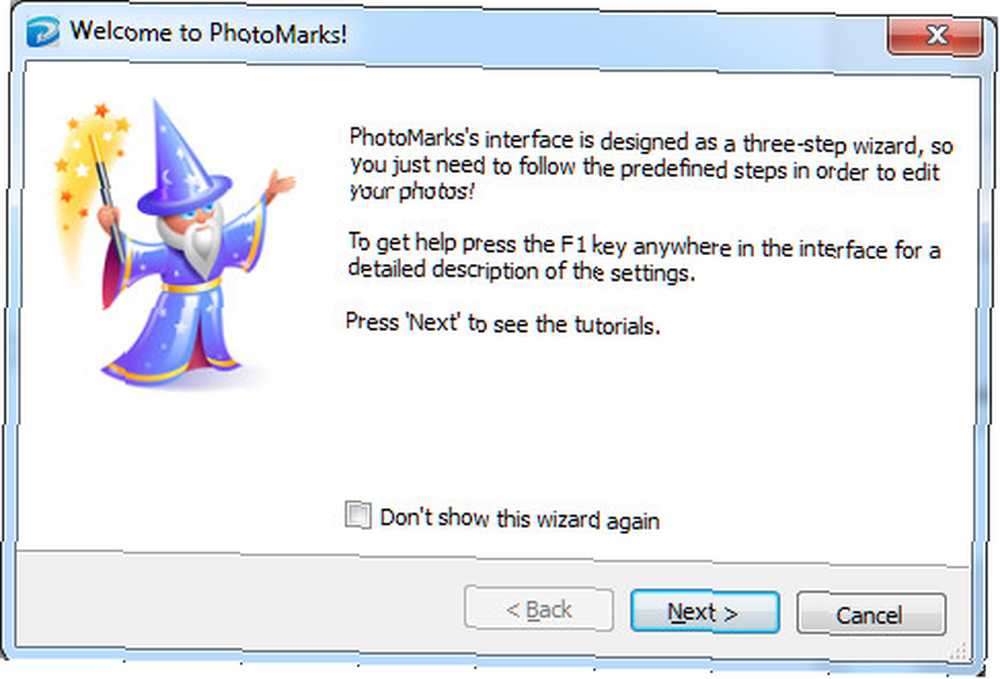
PhotoMarks’ı ilk defa açtığınızda, modern programlarda nadir görülen bir şeyle karşılaşacaksınız; bir büyücü! Sihirbazın belirttiği gibi, programı kullanmaya ilişkin ilk deneyiminize bazı rehber bilgiler verilmiştir, ancak yazılım çok basit olmasına rağmen ihtiyacınız olmayabilir..
Bu yazılımla toplu iş yapmanın üç kolay adımı vardır. İlk önce fotoğraf ekleyin. Fotoğrafları sürükle ve bırak yöntemiyle yazılım içine yerleştirerek veya klasörlerinize göz atmanın eski moda yolunu seçerek bunu yapabilirsiniz..
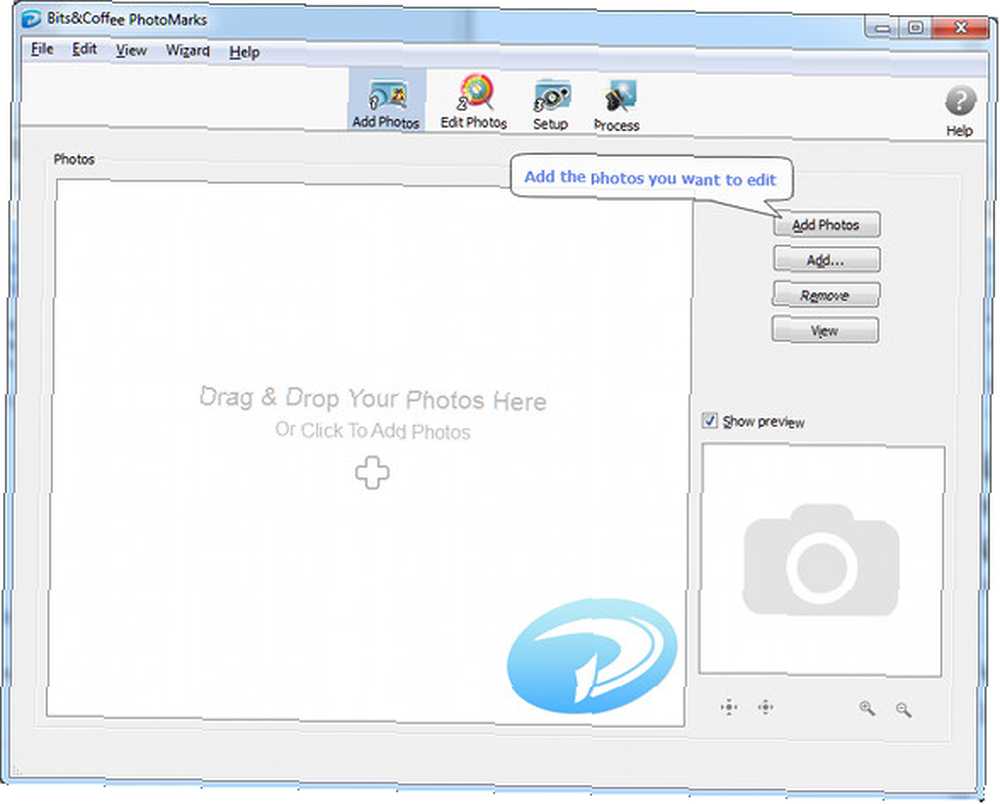
İkincisi, görevin etinin gerçekleştiği yer düzenlemedir. Düzenleme ekleyerek gerçekleştirilir. “filtreler,” her biri toplu işin çıktısını farklı bir şekilde değiştirir. Filtreler birikimlidir, bu nedenle tüm etkileri iş sırasında gerçekleşir. Birazdan bu adım hakkında daha fazla konuşacağım.
Son olarak, çoğunlukla çıktı formatını ve çıktı klasörünü kontrol eden kurulum var. Bu açık bir şekilde önemlidir, çünkü tonlarca fotoğraf düzenliyorsanız, hepsinin masaüstünüzde olmasını istemezsiniz. Çıktı formatı desteği harika ve .jpg, .gif, .png, .bmp, .tif, .pict ve daha az bilinen bazı formatlar içeriyor..
PhotoMarks'ın Etine Girmek
PhotoMarks'taki en önemli adım, işin asıl işinin yapıldığı düzenlemedir. Belirtildiği gibi, her biri kendi etkiye sahip olan filtreler eklenerek düzenleme yapılır. Filtre örnekleri arasında metin, logolar, çerçeveler, kırpma, yeniden boyutlandırma ve döndürme bulunur.
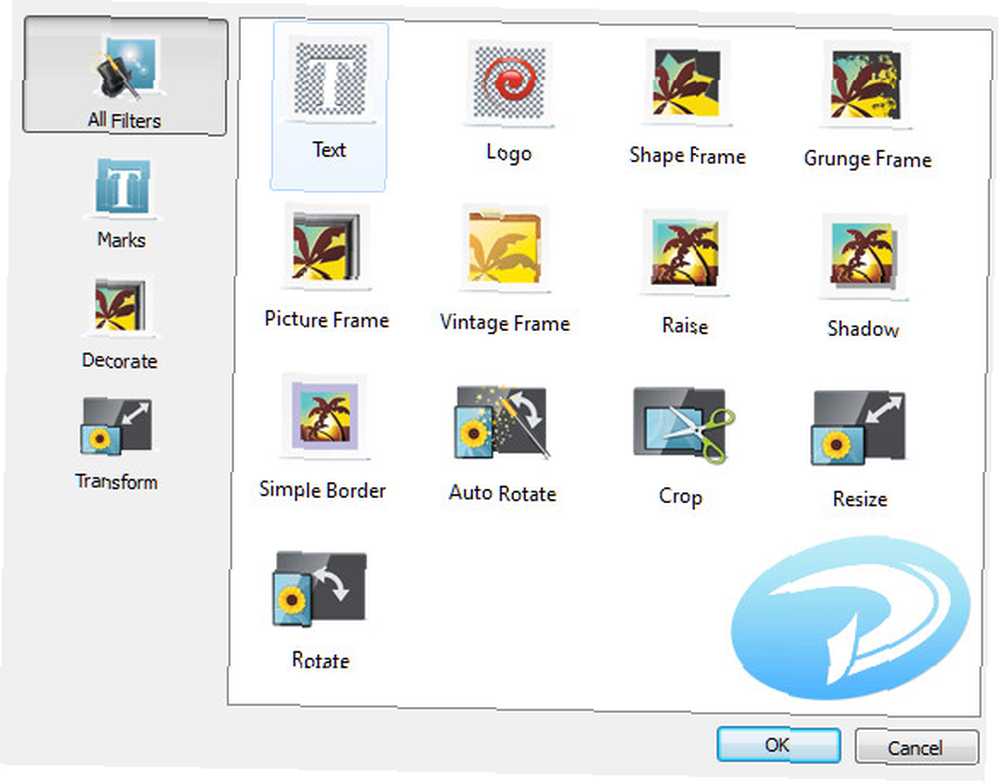
Toplamda, bir kullanıcının aynı anda birden fazla fotoğrafa yapmak isteyebileceği çoğu değişikliği kapsayan on bir filtre vardır. Filigran gibi bazı kullanımlar yeterince açık. Ancak PhotoMarks, çok büyük fotoğrafları daha web dostu bir formata yeniden boyutlandırmak, fotoğrafları yazdırmak için standartlaştırılmış bir portrede kesmek veya dikey olarak çekilen çok sayıda fotoğrafı döndürmek için de kullanılabilir.
Bir işe uygulanan tüm filtreler, işin bu adımı sırasında da görünen önizleme bölmesine otomatik olarak yansıtılır. Önizleme hem öncesi hem de sonrası gösterir ve işe eklenen farklı fotoğraflar görünebilir; bir düzenlemenin farklı ışıklandırma veya renkteki fotoğraflarda nasıl görüneceğini yargılamayı mümkün kılan kullanışlı bir özellik.
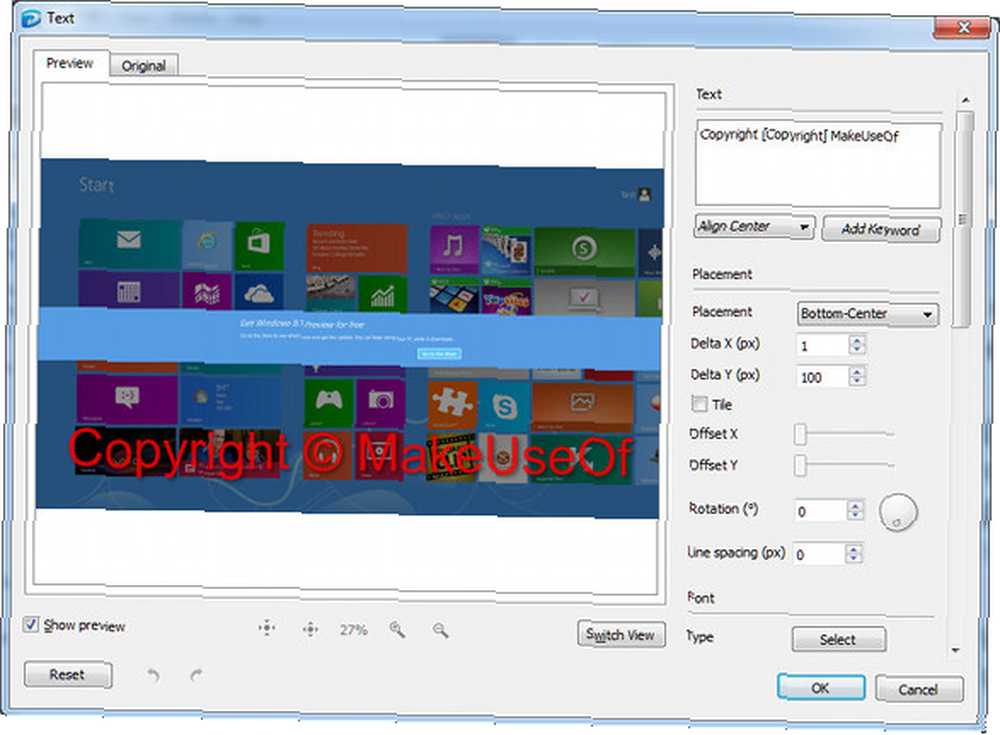
Bir tane daha küçük ama önemli özellik var - adları sol altta bulunan düzenleme. Programın alçakgönüllü kısmı, toplu işteki fotoğrafların dosya adını değiştirmek için kullanılır (istenirse). Dosyalar klasörün adı, fotoğrafın tarihi veya özelleştirilmiş olarak değiştirilebilir.
Toplu İşi Alın!
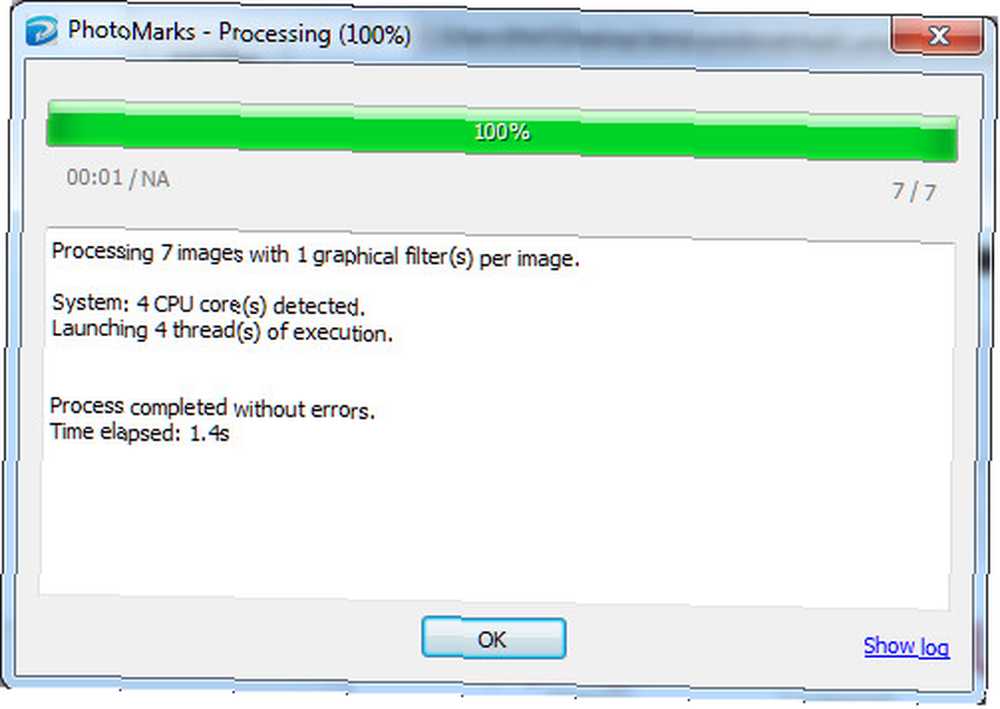
Toplu düzenlemelerin nasıl göründüğünden memnun kaldığınızda, gereken tek şey İşlem düğmesine tıklamaktır. Onaylandıktan sonra toplu iş başlar ve çıktı klasörü otomatik olarak açılır..
Küçük işlerin toplu olarak düzenlenmesi genellikle birkaç saniye sürer, ancak çok sayıda dosya veya yüksek çözünürlüklü dosyalar işlemi yavaşlatabilir. En uçunda on dakika ya da daha fazla zaman harcayarak en az birkaç dakika sürecek büyük bir iş bekleyin.
Bilgisayarınız iş süreci boyunca kullanılabilir olsa da, diğer ciddi işleri yapmadan önce işin tamamlanmasına izin vermek en iyisidir. PhotoMarks bulabildiği kadar işlemci iş parçacığı tüketir ve diğer işlemcilerin aç bıraktığı uygulamaların aynı anda çalıştırmaya çalışırsanız çökmesine veya donmasına neden olabilir.
Sonuç: Harika Bir Toplu Fotoğraf Uygulaması
Piyasada bazı ücretsiz toplu fotoğraf uygulamaları var. PhotoMarks onlardan biri değil; Duruşmadan sonra, ev sürümü 29.95 $. En çok ödeme yapılan alternatifler gibi, bu uygulama da arayüzü sonlandırmak için basitleştirerek fiyatını haklı çıkarır. Bu yazılımı kullanmak için neredeyse sıfır toplu iş düzenleme veya fotoğraf düzenleme bilgisi gerekir.
Ancak, MakeUseOf okuyucuları bir muamele bekliyor, çünkü geliştirici Bits & Coffee, Ödül programına katıldı. Bu, PhotoMarks veya BatchPhoto için ödül puanlarınızı Windows ve Mac için BatchPhoto ile Aynı Anda Birden Çok Kolayca Düzenleyebilirsiniz [Giveaway] Windows ve Mac için BatchPhoto ile Birden Çok Fotoğrafı Kolayca Düzenleyin [Giveaway] fotoğrafları ve hepsini bir kerede düzenlemek mi gerekiyor? Yeniden boyutlandırılmaları, döndürülmeleri veya bir fotoğraf albümünde birleştirilmeleri gerekip gerekmediğini, fotoğrafları tek tek düzenlemek, ciddi fotoğrafçılık profesyonelleri için tasarlanmış daha gelişmiş bir toplu düzenleyici olabilir..











